第1章 SAS for WINDOWS入门
SAS学习讲座第01节 SAS介绍及基础

一、SAS介绍1.SAS软件是由SAS公司开发的集数据仓库、大规模数据处理、数据挖掘、统计分析、图表制作、网页连接等为一体的计算机软体系统。
SAS是专业的统计分析软件,它对表格数据进行操作和统计分析比用Matlab更方便更专业。
2.SAS, SPSS, EXCEL 区别都能用于处理数据和统计分析,高级程度:SAS > SPSS > EXCELEXCEL一一侧重表格(办公),只能处理一些简单的数据分析,公式丰富,一般多用于计算(统计分析结果不全面);SPSS——专业统计分析软件,界面菜单式操作,简单易学,缺点是通用性不好(处理同样的数据,也要重复点菜单);SAS一一更专业统计分析软件,代码编程实现(通用性好),大多用于金融、医药等领域,用于大企业的数据分析,缺点是较难学。
3.要学好SAS,也离不开《统计学》。
现在是大数据时代,数据挖掘、数据库维护、做数据分析,在第一时间内获得或者找到最有价值的信息和资源,成为正确决策的依据, 这对金融、保险、医药、政府等企业和部门都至关重要。
SAS学习者的就业方向有:金融,银行、保险,证券、投行、临床研究,医药开发,市场调查,政府监管和教育研究部门。
5.我适合学SAS吗?学习SAS需要懂高等数学和统计学吗?实际情况是,任何专业背景的人,都可以学习并掌握SAS, 一经学会,终生受用。
不少人听说SAS是个统计分析软件,就自认为需要懂得高深数学和统计学的人才能学习,其实这是一个误区。
SAS在创办起,其宗旨是着重于80%工作量的统计分析前的数据处理,至于统计分析一旦数据就绪,通过相应的分析模块,几乎象傻瓜相机一样,谁都可以操作运行。
如果需要的统计方法学上提高或突破,恐怕不是统计分析的日常工作,而是统计方法学的科研了。
可见学习SAS不需要具备高等数学和统计学基础,只是需要有一般逻辑思维训练基础即可。
所以,只要遵循正确的学习道路并且获得有效的指导,就可以掌握扎实的SAS编程技能和技巧,再经过一定的经验积累,您也可以成为SAS行家里手,一直有许多学中(西)医、MBA、计算机、信息管理、经济(金融)、机械自动化,甚至英语专业的朋友成功转行SAS的例子。
SAS系统入门

data a ; input id math ; cards ; 1 89 2 90 ; data b ; input id math english ; cards ; 3 82 86 4 90 84 ; data total; set a b; proc print data = total noobs; run;
3 逻辑库的种类
SAS的逻辑库分为临时逻辑库和永久逻辑库。 存放在临时逻辑库中的数据集是临时文件,当退出SAS系统时,这些临 时文件会被自动删除。而存放在永久逻辑库中的文件不会被删除。 从数据集名称的表达形式来看。临时数据集和永久数据集是不同 的。临时数据集可以用单水平命名,即只有数据集名。比如,stu。因 此,这种名字的数据集文件一定保存在work中。而永久数据集名称是由 两部分组成(双水平标志),前一部分是它的库名,后一部分为数据集 名,两部分中间用小数点表示,比如放在mysas库中的数据集stu02需要 用mysas.stu02。
1. SAS数据集:SAS数据集(SAS Datasets) 可以看作由若干行和若干列组成的表格, 各列可以取不同的类型,如整数型、浮点 型、时间型、字符型、货币型等等。
建立数据集的几种方法: 1、进入viewtable窗口
2、数据的导入、导出 4、利用data步程序
用viewtable表格建立数据集 1件与逻辑库 在利用SAS进行数据分析时,首先必须将要 分析的数据正确合理地生成SAS数据集。 SAS系统的文件以及对于文件的管理涉及到 数据集、逻辑库两个基本概念,他们构成 了SAS应用的基本数据平台,下面我们分别 对这两个概念以及相关管理与操作方法作 一个详细的介绍。
数据的导入、导出 1、导出数据集
FILE/Export
Sas概述
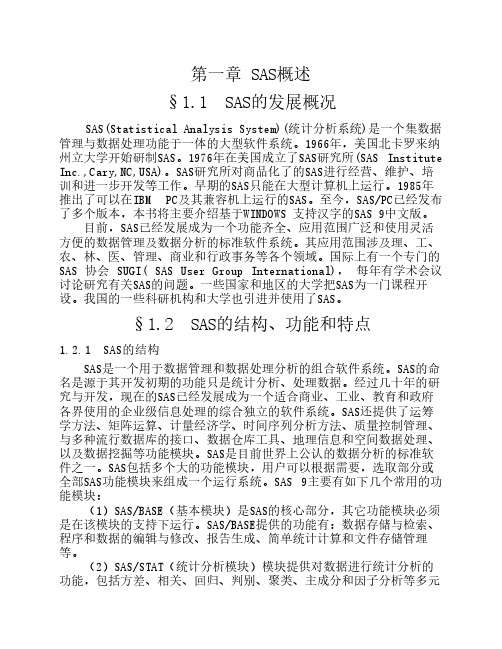
第一章 SAS概述§1.1 SAS的发展概况SAS(Statistical Analysis System)(统计分析系统)是一个集数据管理与数据处理功能于一体的大型软件系统。
1966年,美国北卡罗来纳州立大学开始研制SAS。
1976年在美国成立了SAS研究所(SAS Institute Inc.,Cary,NC,USA)。
SAS研究所对商品化了的SAS进行经营、维护、培训和进一步开发等工作。
早期的SAS只能在大型计算机上运行。
1985年推出了可以在IBM PC及其兼容机上运行的SAS。
至今,SAS/PC已经发布了多个版本,本书将主要介绍基于WINDOWS 支持汉字的SAS 9中文版。
目前,SAS已经发展成为一个功能齐全、应用范围广泛和使用灵活方便的数据管理及数据分析的标准软件系统。
其应用范围涉及理、工、农、林、医、管理、商业和行政事务等各个领域。
国际上有一个专门的SAS 协会 SUGI( SAS User Group International), 每年有学术会议讨论研究有关SAS的问题。
一些国家和地区的大学把SAS为一门课程开设。
我国的一些科研机构和大学也引进并使用了SAS。
§1.2 SAS的结构、功能和特点1.2.1 SAS的结构SAS是一个用于数据管理和数据处理分析的组合软件系统。
SAS的命名是源于其开发初期的功能只是统计分析、处理数据。
经过几十年的研究与开发,现在的SAS已经发展成为一个适合商业、工业、教育和政府各界使用的企业级信息处理的综合独立的软件系统。
SAS还提供了运筹学方法、矩阵运算、计量经济学、时间序列分析方法、质量控制管理、与多种流行数据库的接口、数据仓库工具、地理信息和空间数据处理、以及数据挖掘等功能模块。
SAS是目前世界上公认的数据分析的标准软件之一。
SAS包括多个大的功能模块,用户可以根据需要,选取部分或全部SAS功能模块来组成一个运行系统。
SAS 9主要有如下几个常用的功能模块:(1)SAS/BASE(基本模块)是SAS的核心部分,其它功能模块必须是在该模块的支持下运行。
SAS 第一课
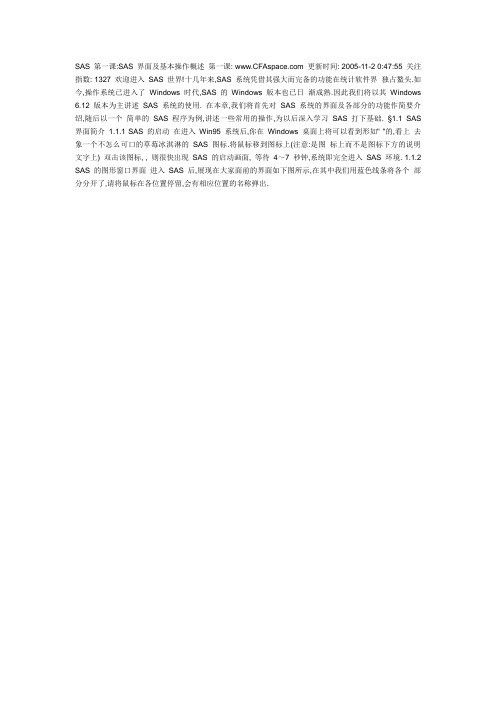
SAS 第一课:SAS 界面及基本操作概述第一课: 更新时间: 2005-11-2 0:47:55 关注指数: 1327 欢迎进入SAS 世界!十几年来,SAS 系统凭借其强大而完备的功能在统计软件界独占鳌头.如今,操作系统已进入了Windows 时代,SAS 的Windows 版本也已日渐成熟.因此我们将以其Windows 6.12 版本为主讲述SAS 系统的使用. 在本章,我们将首先对SAS 系统的界面及各部分的功能作简要介绍,随后以一个简单的SAS 程序为例,讲述一些常用的操作,为以后深入学习SAS 打下基础. §1.1 SAS 界面简介 1.1.1 SAS 的启动在进入Win95 系统后,你在Windows 桌面上将可以看到形如" "的,看上去象一个不怎么可口的草莓冰淇淋的SAS 图标.将鼠标移到图标上(注意:是图标上而不是图标下方的说明文字上) 双击该图标, , 则很快出现SAS 的启动画面, 等待4~7 秒钟,系统即完全进入SAS 环境. 1.1.2 SAS 的图形窗口界面进入SAS 后,展现在大家面前的界面如下图所示,在其中我们用蓝色线条将各个部分分开了,请将鼠标在各位置停留,会有相应位置的名称弹出.现将其主要部分分别描述如下: 1. 控制钮在窗口的左上角,显示为程序相应的图标,图中则显示为SAS 图标.用鼠标点一下控制钮,则会弹出其所代表窗口的控制菜单. 2. 标题条显示所在窗口内容的名称或者标题, 图中则显示为程序名"SAS" . 3. 最小,最大/中间化,关闭按钮形如" ",在窗口的右上方依次排列,最左侧为最小化按钮,用鼠标单击该按钮,则系统窗口回缩到Windows 状态栏上成为一个图标,再用鼠标单击已经最小化了的窗口图标,则窗口恢复原来的大小;中间的一个按钮,当该按钮为单框时,为最大化按钮,按一下该按钮则窗口扩大到全屏幕,此时该按钮变为双框的中间化按钮形如" ",按下此按钮则窗口又回到中间状态;最右侧的按钮为关闭按钮, 按下此按钮时, 则系统非常有礼貌的弹出一个对话框, 询问你是否真的要退出SAS,用鼠标义无反顾地按下确定按钮,我们就退出系统,回到了Win95 桌面(快回来,我还要继续介绍呢!).4. 菜单条又叫下拉菜单,是Windows 程序的重要组成部分,利用它我们可以完成各种功能,从而轻松的驾驭SAS 系统.以"Edit"菜单为例,用鼠标点一下Edit 项,该菜单项就会弹出其相应的下拉菜单,请注意第三项"Cut" 为灰色, 表示该命令现在不可用, 而倒数第 2 项"Check spelling" 右侧有一个小黑三角,这表示该菜单项有自己的次级菜单,将鼠标移到该处,则次级下拉菜单自动弹出,如此反复,直至找到所需命令为止,然后将鼠标指向项目所需菜单项,单击左键,则该命令开始运行.5. 快捷工具栏使用菜单命令有时要移动好几次鼠标,比较麻烦,因此程序设计者将常用命令作成快捷工具栏, 以便大家使用. 以最右侧形如" "的按钮为例,请将鼠标移到该按钮上方静止不动,很快Windows 弹出该按钮的提示"Help",表明该按钮为帮助按钮,用鼠标点一下该按钮,则可以打开帮助视窗. 6. 命令框可以将它和DOS 状态下的命令行相对应.SAS 命令就由该命令框输入.对于SAS 系统的熟练使用者来说,使用系统最快捷的方式就是在命令框打入命令.以退出SAS 为例,只要在命令框中点一下鼠标,使字符光标进入命令框(即其中出现闪烁的光标),在其中输入"bye",然后回车,SAS 系统就和我们彻底Bye-bye 了. 7. 窗体这一部分就是除了其余7 部分外的,占屏幕绝大部分的――部分. 不幸的是,在这里无法看到,因为里面塞满了其它东西. 1) PGM 视窗即program editor 窗口, 但称做PGM 视窗以增加神秘感. 有时该视窗内可能自动给出程序行号,不用管它.PGM 视窗也是一个Windows 窗口,因此有自己的控制钮,标题条等.注意和LOG 视窗相比,它的标题条为深色,表示它为当前(子)窗口.除了这些以外,这里还出现了一个新玩意――滚动条. 水平/垂直滚动条形如" ",用来左右/前后移o 动窗口中的内容,注意如果现有内容可以全部被显示出来,则滚动条消失.滚动条的长度代表全部内容的长度,中间的小块叫滑块, 代表现在窗口内容在全部内容中占的比例和所在位置. 单击滑块两侧的空白区域可使显示内容翻页, 单击滚动条两侧的小黑三角则可使显示内容移动一行/列.我们也可以采用拖动滑块的方法快速找到想看的内容. 2) LOG 视窗用于输出程序在运行时的各种有关信息.主要有以下几种内容: 程序行黑色黑色,以系统给出的顺序行号 1 2 3...开始.忠实的记录了执行过的每一条语句. 提示蓝色蓝色,以NOTE 开始.提供系统或程序运行的一些常规信息,大多数时候我们可以视而不见.警告绿色绿色,以WARNING 开始.一般在程序中含有系统可以自动更正的小错误时出现,此时会提供错误序列号.但有时也提供内存不足,软件执照即将到期等信息(使用正版软件可真烦人).出现警告时一般应注意阅读,如程序有错误应立即改正. 错误红色红色,以ERROR 开始.SAS 非常狡猾,你的程序稍微难懂一点它就大惊小怪地报错,把问题全推给了你,弄得你不得不重来一遍(有些同学从这里受到启发, 程序一有问题不自己动脑, 立刻就找带习老师, ) 唉! . 现在在LOG 视窗中只有两条提示信息,第一条是SAS 研究所的版权声明, 第二条则标出了软件版本号和软件执照拥有单位. 其余三种信息我们以后会逐渐见到(可能有的同学还会看到其它信息,没关系,只要不是红色的就行). 由于SAS 是一个典型的MDI(多文档界面)程序,因此在其窗体内可以有多个子窗口,但当前子窗口只有一个(即标题栏深色显示的那个),我们所做的操作均是针对当前子窗口的,如果要对其它子窗口进行操作,则一般均需切换当前子窗口. SAS 的子窗口有十几个,但我们常用的只有四个:PGM 视窗,LOG 视窗,用于输出统计结果的OUTPUT 视窗和输出绘图结果的GRAPH 视窗. 1. 状态栏它在系统中又被分为两部分. 当前文件夹表明系统当前的所在位置.我们所做的读,写文件等操作均默认在该文件夹中进行,在图中当前文件夹为"C:\SAS". 消息栏对于系统在运行中发生的任何情况,在消息栏上都会显示出相应的信息.仍以刚才帮助按钮为例,当系统显示帮助按钮的提示时,在消息栏中也同时会显示如下的信息"Commands for displaying help",它可以帮助我们及时了解系统所处的状态. 双击"C:\SAS"处即可改变当前文件夹.Windows 中的文件夹=DOS 中的子目录如果你发出命令而没有得到预料中的结果,一定要先看看消息栏,往往在这里会有出错信息或警告. §1.2 SAS 界面操作入门 1.2.1 编写您个人历史上的第一个SAS 程序在上一节我们介绍了SAS 系统的界面, 现在让我们一起来编写您个人历史上的第一个SAS 程序(请记住这个时刻,人类历史将很可能由此而翻开新的一页),首先,请在PGM 视窗中键入以下程序: title "Who said we can't hold the world!"; data temp; input x y@@; cards; 34 56 78 90 35 67 89 10 23 65 77 45 ; prc print run; quit; 可千万不要敲错呀! 1.2.2 程序的运行选择下拉菜单Locals Run 或直接按下F3 键,程序即被提交运行.大家可以看到视窗中不断出现各种信息,最后出现了红色的"Error"提示,表明该程序有错. 下拉菜单会随着当前窗口的改变而改变, 如果在Local 菜单中没有找到Run 项,则请注意你的当前窗口是否为PGM 视窗. 1.2.3 程序的修改唉!第一次放飞就碰到下雨,哪里错了呢?为了了解程序执行的详细情况,我们拖动垂直滚动条浏览全部LOG 视窗输出,以得到具体的错误提示.LOG 视窗的输出如下:1 title "Who said we can't hold the world!";2 data temp;3 input x y@@;4 cards; NOTE: SAS went to a new line when INPUT statement reached past the end of a line. NOTE: The data set WORK.TEMP has 6 observations and 2 variables. NOTE: The DATA statement used 2.85 seconds.6 ;7 prc print --148 run; --2029 quit; WARNING 14-169: Assuming the symbol PROC was misspelled as PRC. ERROR 202-322: The option or parameter is not recognized. NOTE: The SAS System stopped processing this step because of errors. NOTE: The PROCEDURE PRINT used 0.28 seconds. LOG 视窗将运行的程序加上行号并逐行输出,同时给出相应的提示,但在第七和第八行时,分别在它们下面画了红色的横线,并标以相应的数字.这表明SAS 系统发现了错误,数字代表相应的错误号,再往下有相应错误的具体解释.可以看到:系统警告我们可能将"proc"拼成了"prc";同时指出错误:"run"这个参数无法解释.经过检查发现,"print"后面少了一个分号,而SAS 语句是以分号为语句结束符的,从而使系统认为7,8 两句是一个程序行,因此将"run"判为"print" 的参数,自然无法识别.这样我们就找到了全部的错误.要将"prc"改为"proc", 并且在"print"后加一个分号.可是PGM 视窗已经空了,怎样唤回已经逝去了的程序呢?只要选择Locals recall text 或直接打"F4"键,就可以呼叫回上一次所提交的程序.现在改正刚才的错误,再次提交运行该程序. 这次LOG 视窗信息表明程序已经成功运行, 大多数时候OUTPUT 视窗会自动弹出, 如果没有弹出,则请注意系统窗口的左下方,可能OUTPUT 视窗在此处缩小为最小化图标,将该图标最大化即可看到输出结果. 如何切换子窗口?选择Globals 下拉菜单,前四项依次是常用的四个窗口的列表,从其中选择您所青睐的那个即可. 1.2.4 程序的存储SAS 不是一个字处理软件, 因此它的文件保护功能很弱. 如果你不保存文件,在退出系统时它会自作聪明地以为你因为对生活失去了信心而不想保存, 从而不忍心提醒你, 其结果则是――洗白(统计之星工作室注: 这个词是四川话特有的, 意为彻底打败,一场空等). 现在我们已经成功的运行了这个程序,作为纪念,我们想将这个第一个程序存在磁盘上,则选择菜单File Save,系统弹出Save 对话框如下: 请注意存为类型框,将该框右侧的小三角点一下,则会弹出类型列表如下. 该列表给出了系统所指定的五种存盘文件类型,它们分别是: *.sas SAS 程序文件. *.log LOG 视窗输出文件. *.lis OUTPUT 视窗输出文件. *.dat 纯文本格式的数据文件. *.rtf 与WORD 兼容的RTF 格式文件. 我们要存的文件类型显然为*.sas 类型,因此用鼠标选择*.sas 类型,然后再看保存位置框,它显示当前文件夹位置为C:\SAS 文件夹,而我们想将该文件存入C:\USER 文件夹,因此要首先改变当前文件夹.先按向上一级按钮" ",此时文件夹退回 C 盘盘根,在对话框主框体中寻找,可以看到文件夹列表中已经出现了USER 文件夹(如果没看见,拖动滚动条的滑块找一下),用鼠标双击,则进入该文件夹. 现在在文件名框中点一下, 让字符光标进入该框, 键入文件名"My first sas program",再按保存按钮,则该文件被存储,系统退回到SAS 界面. 请注意消息栏显示"NOTE: 9 line(s) written to external file.",表明文件已经成功存盘,而且PGM 视窗中的标题也已经改变为"PROGRAM EDITOR - My first sas program".好了,以后PGM 视窗里的任何改动就全部算在这个程序的头上啦! 1.2.5 如何打开一个存储的程序如何打开?非常简单,选择菜单File Open,系统就会不顾一切地弹出Open 对话框,在里面把你要的东西找到就行了. 1.2.6 文件的换名存储该做的好象都做完了,不过好象还缺点什么――糟糕,这本教材的读者不止我一个,他们岂不是将自己的程序都取这个名字?不行,我得给我的宝贝程序换个名字, Taitanic 如何?好, 叫首先在PGM 视窗中将原程序调出, 然后选File Save as 菜单,系统弹出和Save 对话框完全相同的Save as 对话框,象刚才一样操作即可. SAS 第三课:SAS 程序基本语法入门第三课: 更新时间: 2005-11-2 0:48:45 关注指数: 1367 从本质上讲,SAS 是一种完善的第四代计算机语言.因此要真正掌握它,我们仍然要抛开其华丽的外表,从学习它的核心――SAS 程序开始. 现在,让我们将SAS 看成一个计算能力极强的统计学白痴(之所以这样说,是因为它计算能力虽然极强, 却只能帮你计算而不能提出自己的实验设计方案或研究方向来),而你有一个非常小的关于数据分析的问题要请它帮忙.自然你要开口提出请求,无论措辞是委婉动听还是直截了当,你的大实话无非是"喂,老兄, 我有这样一些数据,我想做这样一种统计分析,您能帮我吗?".他迅速检查您的要求,在认为合情,合理并且合法后,就开始进行计算,并且在很短的时间内给出计算结果. 好的,计算机语言就是我们和计算机对话时所用的语言.和以上人类对话的例子相对照,"我有这样一些数据"对应SAS 程序中的数据步;而"我想做这样一些统计处理"对应SAS 程序中的程序步;最后的那一句哀求"您能帮我吗"则对应了Submit 命令.在默认情况下,运行结果或者出错信息将自动给出(当然你也可以强制不让它输出).此外,还有一些系统环境控制语句,如Libname,title 等.SAS 程序就是由一个或多个数据步和/或程序步加上一些乱七八糟的环境控制语句组成.在本章中,我们将首先学习SAS 对数据的管理方式,然后会了解到什么是数据步和程序步,最后则介绍一下SAS 语言中结构化语句的语法. §3.1 SAS 系统对数据的管理在SAS 系统中只有SAS 数据集才能被SAS 过程直接调用, 数据集的结构和DBF SAS 数据库完全相同,因此无须多讲.而SAS 数据集存储在被称为SAS 数据库的文件集中,在PC 系统中,SAS 数据库与某一个文件夹相对应,我们要为每一个数据库指定一个库标记(库名)来识别该库,使用Libname 命令可以指定库标记.它的一般格式如下: Libname 库标记'文件夹位置' 选项; 例如要指定目录"C:\USER"为库标记A,可以在视窗中提交如下语句: libname a 'c:\user'; 数据库可分为永久库和临时库两种.临时库只有1个,名为WORK,它在每次启动SAS 系统后自动生成, 关闭SAS 时库中的数据集被自动删除; 永久库可有多个, 用户可以使用Libname 语句指定永久库的库标记, 永久库中的所有文件都将被保留.但库标记仍是临时的,每次启动SAS 系统后都要重新指定.不过为了方便用户,SAS 在每次启动时都会自动指定两个库标记: SASUSER:指明为永久库,即库中的数据集被保存起来,以便下次启动系统时使用. WORK:指明为临时库,对于开发和检查新程序非常有用,但每次SAS 运行结束后WORK 库中的所有文件将被删除.在程序中引用该库中的数据集可以省略库标记,即它被认为是缺省的数据库. SAS 数据库对应文件夹,如SASUSER 对应c:\sas\sasuser,WORK 对应c:\sas\saswork, SAS 数据集则对应文件,每个数据集实际上是在硬盘的相应文件夹内产生一个文件名为数据集名,而扩展名为.sd2 的文件,因此如果你成功的建立了一个数据集,理论上你就可以反复使用它直到硬盘报废. 每一个数据集都有一个两级名, 第一级是库标记, 第二级是数据集名, 中间用"."隔开,在程序中通过指定两级名来识别文件.文件两级名的一般形式如下: 库标记.数据集名如在 a 库中的数据集abc 可以这样来引用:a.abc . §3.2 SAS 程序的数据步3.2.1 预备知识SAS 程序的语句从上一个语句结束处开始,以一个分号结束,可占多行. 3.2.2 数据步以DATA 语句开始,用于创建和处理数据集.其中最常用的语句有: DATA 语句它的主要功能是: 标志数据步的开始. 命名将要创建的SAS 数据集. DATA 语句的一般形式如下: DATA 数据集名; o o INFILE 语句用于从外部文件读入数据,必须出现在INPUT 语句之前. 它的主要功能是: 确定一个包含原始数据的外部文本文件. INFILE 语句的格式如下: INFILE '外部文件的所在位置及名称' 选项; o CARDS 语句用于直接输入数据,标志着数据块的开始.格式如下: CARDS; 数据块;INPUT 语句用于向系统表明如何读入每一条记录.它的主要功能有: 读入由语句指定的数据列. 为相应的数据域定义变量名. 确定变量的读入模式. o o o INPUT 语句的格式如下: INPUT 变量名[变量类型起止列数]...; 方括号表示其中的内容为可选,如果不输入,系统会以默认值代替. 3.2.3 数据的两种输入方式上面我们学到了INFILE 语句和CARDS 语句,它们分别对应了两种数据输入的方式: 【直接输入方式】直接输入方式】实际上我们在第一章已经用到了直接输入方式,仍以那个程序为例,其中的数据步如下: data temp; input x y@@; cards; 命名将要建立的数据集为work.temp 要输入的变量为x,y,并且连续输入直接输入数据,数据块开始34 56 78 90 35 67 89 10 23 65 77 45 数据块; 数据块结束变量y后面的@@表示数据可以在一行里连续读入,SAS 默认按列来分隔变量,可是这里只有两个变量, 输成两列数据太长, 因此加上两个@@, SAS 见到这个符号, 在按变量名依次读取完数据后,不是跳到下一行,而是继续在该行读数据,直至本行结束或到达分号为止. 如果你对这段叙述无法理解,请去掉两个@@,重新运行一遍程序,看看LOG 视窗中的提示都有些什么变化. 【外部文件读入方式】外部文件读入方式】如果刚才的数据已经事先输好,在硬盘上的"C:\USER"文件夹内存为temp.dat 文件,该文件内容如下(纯文本):34 56 78 90 35 67 89 10 23 65 77 45 则我们可以输入程序如下: data temp; input x y@@; Run; 命名将要建立的数据集为work.temp 要输入的变量为x,y,并且连续输入数据步结束,以上语句可以执行了Infile 'c:\user\temp.dat';指定外部数据文本文件名数据步以DATA 语句开始,那么在哪里结束?在遇到run 语句或另一个数据步/程序步时就结束了. 为什么程序的最后都要加一句run?这个问题还不太好解释,每一个程序应至少在最后有一个run 语句,表明前面的所有语句可以提交运行了,如果没有这一句,SAS 会以为你后面还有语句要输入,从而将一些非立即执行的语句保留在编译缓冲区中,等待后续命令发出后一起执行,这有时会把事情弄得很糟.出于减少麻烦的需要, 建议大家养成在每一个数据步或程序步后都写上一句run 的习惯. Submit 命令和run 语句有什么区别?这是初学者最爱问的一个问题,也同样是一个难以回答的问题.简单地讲,run 是程序语句,可在程序中多次出现, 它表示前面的程序段已经全部写完,可以作为一个或几个整体提交运行了,而Submit 则是SAS 命令,只在最后程序运行的时候发出,表示将程序正式提交运行.如果你还不明白,那么我还是来给你打个比方,run 语句是你对SAS 说"我想让您做的就是这些了",而Submit 命令就是对SAS 说"现在开始为我做这些事,好吗",明白了吗? 【读入其他格式的数据文件】读入其他格式的数据文件】除了以上的两种通过数据步创建数据集的方法, SAS 还提供了一些其他的方式可以用来读入其他格式的数据文件. 6.11 版本以上的SAS 可以利用FILE 菜单上的import 命令将其他格式的数据文件导入SAS 系统,创建SAS 自己的数据集.可以导入的数据文件格式有:dBase 数据库,EXCEL 工作表,LOTUS 的数据库, 纯文本的数据文件等. 导入的操作完全是对话式的,界面友好,简便实用.以下简单叙述导入的步骤, 假如例 1.1 的数据输成一个dBASEIII 数据库文件temp.dbf, 已经存放在"c:\user" 下,要导入成数据集work.li1_1.选择FILE 菜单上的import,弹出一个对话框, 按照向导的提示进行下去.1. 选择导入的数据格式,从下拉式菜单上选择DBF 格式,单击NEXT 按钮.2. 给出数据文件的位置和文件名,在对话框中键入C:\USER\temp.DBF,或点BROWSE 直接从上面选择文件,选好后单击NEXT 按钮.3. 选择导入的目的地,即指定要创建的数据集的名字和存放的数据库名,先在左面的对话框选择数据库名WORK(临时库),在右面的对话框键入数据集的名字li1_1,此名可任意起,少于8 个字符,选择完后,单击FINISH 按钮,就完成了此次操作. 这时已经建好了一个数据集,名为WORK.li1_1,与我们前面建立的数据集完全一致. §3.3 SAS 程序的程序步通俗的讲,SAS 的程序步(有的书中也称过程或过程步)就是已经编好了的用于数据整理和统计的计算机程序,你只需要调用它们就是了.程序步总是用一个PROC 语句开始,后面紧跟着程序步名,用以区分不同的程序步.以下是一些常用的程序步的名称及功能. 程序步名SORT PRINT MEANS FREQ 功能将指定的数据集按指定变量排序将数据集中的数据列表输出对指定的数值变量进行简单的统计描述对指定的分类变量进行简单的统计描述对指定的变量做t 检验TTEST 对指定的变量做方差分析ANOVA NPAR1WAY 对指定的变量做非参数检验对指定的变量做回归分析REG 对指定的变量做相关分析CORR 绘出低分辨率的统计图CHART PROC 就是程序(procedure)的缩写,而程序步的名字大都是其功能相对应的单词或词组的缩写. 可见SAS 的许多功能就是通过程序步来体现的, 可如此多的种类也使我们难以总结出一个程序步的通式来.不过仍可大致给出如下结构: PROC 过程名[DATA=数据集名] [选项]; 该过程的专用语句描述; 该过程的专用语句描述; [VAR 变量序列;] [WHERE 条件表达式...;] [BY 变量序列;] Run; 方括号里的语句均可以省略,在这时该过程按最通常的情况来处理,即: o o o 处理最新建立的SAS 数据集. 处理所有的变量(或对一个计算过程来说处理全部数值变量). 一次处理整个数据集而不是某个子集. 我们在第一章中用到的PRINT 程序步就是采用的这种默认方式. 但有时我们的要求超出了默认方式所提供的范围, 这时就要动用方括号里的秘密武器了. o DATA 参数指明所需处理的数据集名,请注意在这里它是一个参数而不是语句. o VAR 语句如果只想分析某一个或几个特定的变量,则可用VAR 语句指定它们.例如只想显示变量x 的列表,则PRINT 过程如下: Proc print ; Var x; Run;如果想显示x 和y 两个变量,则将VAR 语句改为如下形式即可: var x y; 当然,也可以将VAR 语句删除,结果相同. o Where 语句如果你想处理的不是整个数据集而只是其中符合某种条件的子集, 那么WHERE 语句将会非常有用, 如上例中我们只想显示大于50 的x 变量的值, 则在PRINT 过程中加入where 语句如下: Where x>50; 如果条件变为x,y 两个变量的值都要大于50,则where 语句改为: where x>50 and y>50; SAS 语言中常用的逻辑表达符号有and(和),or(或),xor(异或),ne (不等)等. o By 语句如果你需要分组处理数据, 例如要按性别分组输出统计结果,你有两种选择,一是用不同的where 语句将同一个程序步反复写几遍;另一种显然更酷的方法就是采用by 语句.如上例我们想按不同的y 值输出x 值,则加入by 语句如下: By y; 使用BY 语句要求数据集已经按BY 语句中指定的变量排序.如果没有排序, 则程序无法正确运行.可以用SORT 过程来排序,语法结构如下: PROC SORT DATA=数据集名; BY 变量名列; RUN; §3.4 结构化语句简介。
第一章SAS初步了解

体重 47.1 61.5 64.5 53.6 48.0 64.6 42.2 60.2 74.3 80.2 60.8 73.3 49.9
数据步
过程步
DATA AA1; INPUT NAME $ SEX AGE HEIGHT WEIGHT; CARDS; ZHANGLIN 2 47 156.3 47.1 ZHAOHUA 1 38 172.4 61.5 WANGQANG 1 41 169.2 64.5 LIULI 2 52 158.2 53.6 SHIDONG 2 39 160.1 48.0 KONGYING 1 29 174.1 64.6 LILING 2 37 152.3 42.2 GUANFEN 1 32 166.2 60.2 MIAOQING 1 26 180.3 74.3 NIUHUA 1 31 178.2 80.2 TANGJIE 2 35 169.2 60.8 GAOJUN 2 24 176.0 73.3 SUNHONG 2 27 158.3 49.9 ; PROC MEANS; CLASS SEX; VAR HEIGHT WEIGHT; RUN;
可保存程序、数据文件、运行结果、日志等。 SAS保存成纯文本格式文件。 SAS保存成纯文本格式文件。
SAS常用功能键 常用功能键
按功能键“F9”,激活Keys窗口,可查看功能键的 按功能键“F9”,激活Keys窗口,可查看功能键的 定义。
2、SAS编程基础 SAS编程基础
SAS系统对数据的管理 SAS系统对数据的管理 SAS数据集 SAS数据集 (数据文件) SAS数据库 SAS数据库(存数据集) 文件夹(与数据库相对应)
一、SAS数据集、常量、变量与观测 SAS数据集 常量、 数据集、
数据集(Dataset) 数据集(Dataset)
学习使用SAS进行数据分析的基础教程
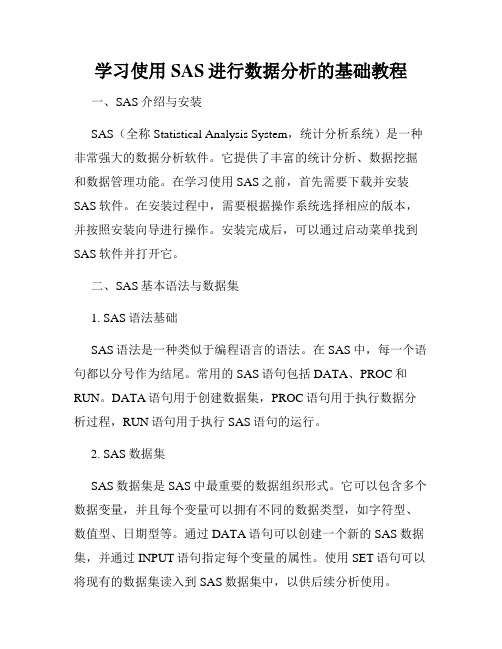
学习使用SAS进行数据分析的基础教程一、SAS介绍与安装SAS(全称Statistical Analysis System,统计分析系统)是一种非常强大的数据分析软件。
它提供了丰富的统计分析、数据挖掘和数据管理功能。
在学习使用SAS之前,首先需要下载并安装SAS软件。
在安装过程中,需要根据操作系统选择相应的版本,并按照安装向导进行操作。
安装完成后,可以通过启动菜单找到SAS软件并打开它。
二、SAS基本语法与数据集1. SAS语法基础SAS语法是一种类似于编程语言的语法。
在SAS中,每一个语句都以分号作为结尾。
常用的SAS语句包括DATA、PROC和RUN。
DATA语句用于创建数据集,PROC语句用于执行数据分析过程,RUN语句用于执行SAS语句的运行。
2. SAS数据集SAS数据集是SAS中最重要的数据组织形式。
它可以包含多个数据变量,并且每个变量可以拥有不同的数据类型,如字符型、数值型、日期型等。
通过DATA语句可以创建一个新的SAS数据集,并通过INPUT语句指定每个变量的属性。
使用SET语句可以将现有的数据集读入到SAS数据集中,以供后续分析使用。
三、SAS数据清洗与变换1. 数据清洗数据清洗是数据分析的第一步,其目的是去除数据中的错误或无效信息,保证数据质量。
在SAS中,可以使用IF和WHERE语句来筛选出符合条件的数据观测值,并使用DELETE和KEEP语句删除或保留特定的变量。
2. 数据变换数据变换是对原始数据进行转换,以满足具体的分析需求。
在SAS中,常用的数据变换操作包括缺失值处理、变量重编码、数据排序和数据合并等。
可以使用IF、ELSE和DO语句进行逻辑判断和循环操作,通过FORMAT语句对数据进行格式化。
四、SAS统计分析1. 描述统计分析描述统计分析是对数据的基本特征进行分析,包括均值、标准差、中位数、分位数和频数等。
在SAS中,可以使用PROC MEANS进行基本统计分析,使用PROC FREQ进行频数分析。
第1章SAS入门介绍

SAS 统计分析与应用 从入门到精通
三、SAS文件管理 3、SAS逻辑库
在SAS系统中,为了访问一个SAS文件,必须为该文件指定一个 SAS逻辑库名。逻辑库的命名同数据集是一样的遵循SAS名称的命名规 则,但是长度不能超过8个字符。建立逻辑库的方法为:
在当前窗口为SAS资源管理器时,选择菜单栏中的“文件”|“新 建”命令,打开“新建逻辑库”对话框,填入逻辑库名称,选择是 否在启动时启用,并指定文件夹路径,单击“确定”完成。
双击SAS数据集,即可自动用表编辑器打开数据集; 选择菜单栏中的“工具”|“表编辑器”命令可以打开表编辑 器,然后再执行“文件”|“打开”命令选择要打开的数据集。
SAS 统计分析与应用 从入门到精通
三、SAS文件管理 2、SAS数据集
数据集的命名遵循一般SAS名称的命名规则,即: 必须由英文字母或下划线开始; 只能由数字、字母和下划线构成; 长度可以是1至32个字符。
SAS 统计分析与应用 从入门到精通
三、SAS文件管理 3、SAS逻辑库
SAS逻辑库是一个逻辑概念,没有物理实体。SAS逻辑库就是一 组SAS文件集合,SAS系统用它来进行文件管理,而这些文件在 Windows系统下可能属于同一个文件夹,也可能属于不同的文件夹。
在SAS资源管理器中,双击“逻辑库”图标,可以看到当前存在 的SAS逻辑库。其中的成员为SAS文件,包括SAS数据集、SAS目录 等,。单击工具栏中的 按钮,则可返回上一层。
SAS数据集是SAS系统专有的数据文件,直接面向SAS分析过程 和应用程序。
SAS提供了很多工具,使得用户可以方便地实现外部数据文件与 SAS数据集之间的转化。
SAS 统计分析与应用 从入门到精通
三、SAS文件管理 2、SAS数据集
SPSS经典基础教程
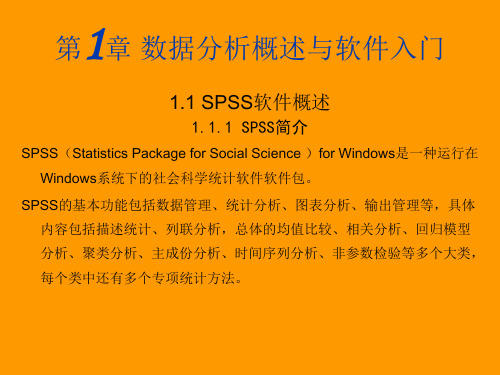
1.1.2 spss的安装
一、启动Windows 后,把SPSS 系统安装软盘(或光盘)插入软驱(或光 驱),并找到SPSS的安装程序的可执行文件Setup.exe。
二、双击 Setup.exe 文件,安装程序向导将给出每一步操作的提示。在出 现[Welcome(欢迎)]窗口后,选择[Next]进入下一步。
在spss中,能适用定类尺度的数据可以是数值型,也可以是字符型 变量。使用定类变量对事物进行分类时,必须符合穷尽原则和互斥 原则。
(2)定序尺度(Ordinal Measurement):定序尺度是对事物之间的 等级或顺序差别的一种测度,可比较优劣或排序。
特点:由于定序变量只能侧度类别之间的顺序,无法测出类别之间的 准确差值,即测量数值不代表绝对的数量大小,所以其测量结果只能 排序,不能进行运算。
二、变量的测量尺度
在SPSS中使用Measure属性对变量的测量尺度进行定义。
(1)定类尺度(Nominal Measurement):定类尺度是对事物的类别 或属性的一种测度,按照事物的某种属性对其进行分类或分组。
特点:其值仅代表了事物的类别和属性,即能测度类别差异,不能比 较各类之间的大小,所以各类之间没有顺序和等级。对定类尺度的变 量只能计算频数和频率。
(3)单击右下角的“uesr prompts”按钮,添加对程序的 交互分析界面。
(4)单击“Browse”按钮制定 结果保存路径,单击“export options”按钮还可以制定结果保 存格式。
1.2.4 spss的四种输出结果
1、表格格式 2、文本格式 3、标准图与交互图 4、结果的保存和导出
只需要选择菜单Run All,运行该程序也一样 会出现相同的分析结果。
三、Include命令方式
SAS教程之1
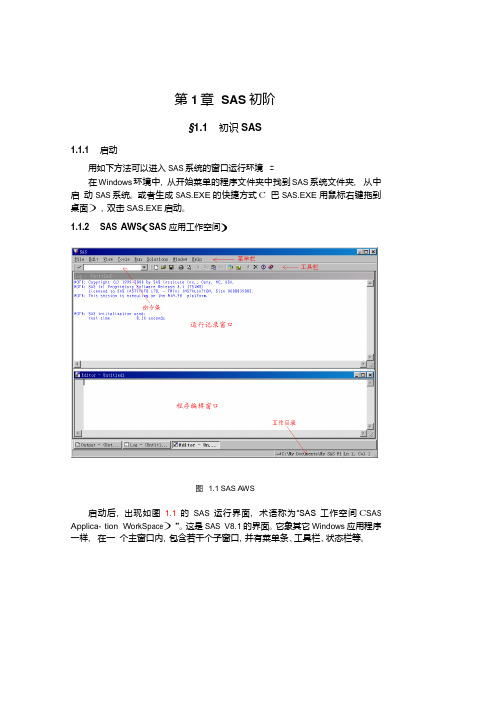
第1章SAS初阶§1.1 初识SAS1.1.1 启动用如下方法可以进入S AS系统的窗口运行环境:在Windows环境中,从开始菜单的程序文件夹中找到S A S系统文件夹,从中启动SAS系统。
或者生成S A S.E XE的快捷方式C巴S AS.EXE用鼠标右键拖到桌面),双击SAS.EX E启动。
1.1.2 SAS AW S(SAS应用工作空间)图1.1SASAWS启动后,出现如图1.1的S A S运行界面,术语称为―SAS工作空间C S A S Ap pli c a- tionW orkS pac e)‖。
这是S AS V8.1的界面。
它象其它W i ndo ws应用程序一样, 在一个主窗口内, 包含若干个子窗口,并有菜单条、工具栏、状态栏等。
§1.1 初识SAS 2SAS有三个最重要的子窗口:程序窗口C PR O G RAMEDITOR)、运行记录窗口C LOG)、输出窗口C OUTPU T)。
程序窗口的使用类似于Windows中的记事本程序,可以在其中编辑文本文件, 主要是编辑S A S程序。
S A S V8.1的程序编辑功能有所增强,现在可以用不同颜色显示不同的S A S程序部分,可以自动缩进排列程序文本,可以折叠一段程序。
程序可以直接在窗口中键入,插入新行用回车,插入点光标C闪动的竖线)可以用光标键C上下左右箭头、Home、En d)移动或用鼠标单击到某一处。
按住S h if t再按光标键可以加亮显示一块文本,然后用复制、剪切、粘贴命令C Ed i t菜单中的Cut、Cop y、P aste,或工具栏图标)可以复制或移动加亮显示的文本。
这些编辑操作可以参考W in dows系统中记事本、Word等的用法。
运行记录窗口记录程序的运行情况,运行是成功还是出错,运行所用时间,如果出错,错在什么地方。
运行记录窗口中以红色显示的是错误信息。
输出窗口显示S A S程序的文本型输出C图形输出单独有一个GRAPHIC S窗口)。
SAS入门(一)
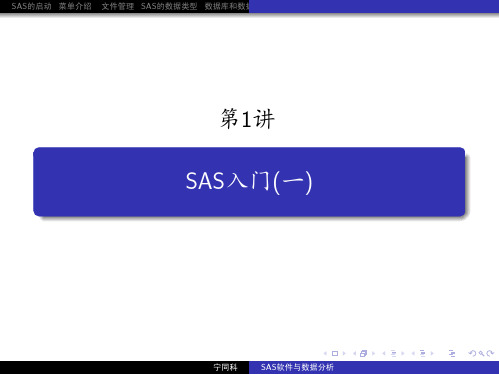
SAS语句
SAS语句
SAS程序由:全局语句, DATA步, Proc步, 屏幕控制语句, 结构化查 询语句和SAS宏语言等组成. 1. 全局 语句 在 整 个 程 序 中 发 挥 作 用 不 受 限 于 具 体 某 个DATA步 或Proc步 的 范 围, 且不以%为前缀(%include, %List, %run除外)的语句为全局语句. 如: Filename为某文件指定一标识来代替该文件,使程序简洁.常见有Filename, libname 等. Filename in C : \users \ peter \ SAS training \ commu.txt ; Resetline:将运行程序时log窗口中显示的程序行号重置为1; Footnote< n >.为sas程序的输出内容指定脚注; %Include在SAS中调用别的含有SAS语句的程序文件; Libname为文件夹指配数据库标识 Options配置sas系统选项; Quit结束一个交互运行的proc步; Run提交执行前面的SAS语句, 一般放在DATA和PROC步的后面
SAS的启动 菜单介绍
文件管理 SAS的数据类型 数据库和数据集创 的建 建数 立据库 SAS 建 语 立 句 数据集
数据库的建立
1
用SAS语句创建数据库. 语法如下: Options dlcreatedir;(数据库对应的物理存储没有该文件夹, 先建 立) Libname score “path-name”; 建立数据库.
宁同科
SAS软件与数据分析
SAS的启动 菜单介绍
文件管理 SAS的数据类型 数据库和数据集创 的建 建数 立据库 SAS 建 语 立 句 数据集
1 2 3 4 5
SAS的启动 菜单介绍 文件管理 SAS的数据类型 数据库和数据集的建立 创建数据库 建立数据集 SAS语句
第1章 sas系统基础
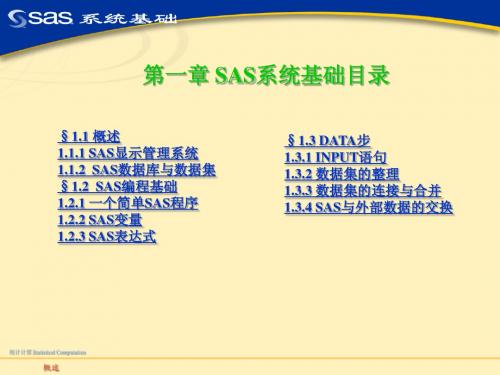
2013-7-10
统计计算 Statistical Computation
8
概述 Statistical Computation
2. SAS数据库与数据集
SAS数据集:主要用于存放数据文件。它一般由描述部分和 数据部分组成,也有一些数据集包含索引部分。
数据部分是存放数据的地方,它组织成一张二维表,其列 表示变量,行表示观测。 描述部分说明了数据集的一般信息,如数据集的名字和成员 类型;建立的日期和时间;观测数以及变量个数、属性等。
7
概述 Statistical Computation
2. SAS数据库与数据集
SAS数据库:主要用于存放数据集和目录.
创建用户永久库
例:在SAS中先用程序方式建立一名为COURSE的用户库; 再用菜单方式建立一名为COURSE1的用户库。
统计计算 Statistical Computation
统计计算
2、SAS变量 输入/输出格式:
数值输入格式:COMMAw.d
如: 原始数据 $1,2345,6789 $1234,5678.9 ($1,2345,6789)
统计计算 Statistical Computation
统计计算
输入格式 comma12.2 comma12.2 comma14.2
统计计算 Statistical Computation
程序编辑窗
资源管理器
统计计算 Statistical Computation
统计计算
结果输出窗
统计计算 Statistical Computation
状态栏
5
2013-7-10
概述 Statistical Computation
SAS软件第1讲使用入门

点击“确定”按钮 ,SAS将自动将数 据导出到指定格式 的文件中。
数据导入与导出的常见格式
Excel格式
支持将数据从Excel工作簿中导入或导出到Excel工作簿中。
01
CSV格式
支持将数据从CSV文件中导入或导出到 CSV文件中。CSV格式是一种纯文本文 件格式,以逗号分隔不同字段。
02
03
数据库格式
提供常用功能的快速 访问按钮,方便用户 快速执行操作。
编辑器窗口
用于编写和编辑SAS 程序代码的区域。
查看器窗口
用于显示SAS程序的 输出结果和图形。
菜单栏和工具栏的使用
菜单栏
通过点击菜单项,可以选择要执行的操作。例如,点击“文件”菜单可以打开 文件或保存文件等操作。
工具栏
通过点击工具栏上的按钮,可以直接执行相应的操作,无需通过菜单选择。例 如,点击“运行”按钮可以直接执行当前编辑器中的SAS程序。
在弹出的对话框中选择数 据源类型,如Excel、CSV、 数据库等。
点击“确定”按钮,SAS 将自动读取数据并显示在 数据集浏览器中。
导出数据的过程
点击鼠标右键,选 择“导出数据”选 项。
指定导出文件路径 和名称,并选择需 要导出的数据集范 围。
在数据集浏览器中 选择需要导出的数 据集。
在弹出的对话框中 选择导出格式,如 Excel、CSV、数据 库等。
调整查看器设置
可以通过查看器的设置选项,调整输出的显示方式和格式等 。
05
SAS软件的数据处理基础
数据集的创建与编辑
创建数据集
在SAS中,可以使用`DATA`语句创建新的数据集。例如,`DATA new_dataset; INPUT var1 $ var2 var3 var4; DATALINES; 1 A 2 B 3 C 4 D; RUN;`。
第1章 SAS系统简介
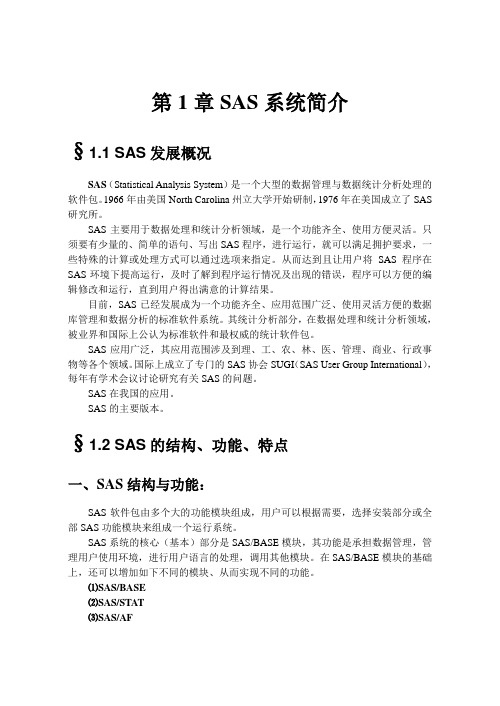
第1章SAS系统简介§1.1 SAS发展概况SAS(Statistical Analysis System)是一个大型的数据管理与数据统计分析处理的软件包。
1966年由美国North Carolina州立大学开始研制,1976年在美国成立了SAS 研究所。
SAS主要用于数据处理和统计分析领域,是一个功能齐全、使用方便灵活。
只须要有少量的、简单的语句、写出SAS程序,进行运行,就可以满足拥护要求,一些特殊的计算或处理方式可以通过选项来指定。
从而达到且让用户将SAS程序在SAS环境下提高运行,及时了解到程序运行情况及出现的错误,程序可以方便的编辑修改和运行,直到用户得出满意的计算结果。
目前,SAS已经发展成为一个功能齐全、应用范围广泛、使用灵活方便的数据库管理和数据分析的标准软件系统。
其统计分析部分,在数据处理和统计分析领域,被业界和国际上公认为标准软件和最权威的统计软件包。
SAS应用广泛,其应用范围涉及到理、工、农、林、医、管理、商业、行政事物等各个领域。
国际上成立了专门的SAS协会SUGI(SAS User Group International),每年有学术会议讨论研究有关SAS的问题。
SAS在我国的应用。
SAS的主要版本。
§1.2 SAS的结构、功能、特点一、SAS结构与功能:SAS软件包由多个大的功能模块组成,用户可以根据需要,选择安装部分或全部SAS功能模块来组成一个运行系统。
SAS系统的核心(基本)部分是SAS/BASE模块,其功能是承担数据管理,管理用户使用环境,进行用户语言的处理,调用其他模块。
在SAS/BASE模块的基础上,还可以增加如下不同的模块、从而实现不同的功能。
⑴SAS/BASE⑵SAS/STAT⑶SAS/AF⑷SAS/FSP⑸SAS/GRAPH⑹SAS/ETS⑺SAS/IML⑻SAS/OR⑼SAS/QC二、SAS的特点:●实用性强、功能完善、使用方便、编程简单、容易学习。
spss入门知识

• Spss公司自1972年正式成立以来,不断推
出spss软件新版 本,spss6.0,7.x,8.x,9.0,10.x,11.x,12.0、13.0、 13.5、16.0、。。。。随着版本不断更新, 软件功能不断完善,操作越来越简便。 • 无论是政府机关,还是企业学校,皆遍布 其足迹。现已成为国际通用软件 • 现代统计的数据处理、图表制作、概率分 布、估计检验、分析预测等内容,为spss 的应用提供了广阔的空间。
上一页 下一页 返回首页
• 本课程讲授分七个部分: • 第一部分是spss的基础知识和简单操作 • 第二部分:spss描述统计与决策。 • 第三部分是spss参数检验方法, • 第四部分是spss非参数检验方法; • 第五部分是spss回归分析方法 • 第六部分是spss类别分析方法 • 第七部分是spss因子分析方法 • 第八部分是spss信度分析方法
• (5)该软件不仅仅有数理统计的基本功
能,还有丰富的图表功能 • (6)可以与很多其他软件进行数据交流。 扩展名.dat,.xls,slk,.dbf,wk3等 • (7)该软件支持OLE和ActiveX技术
上一页
下一页
返回本章首页
2.2 spss for windows运行环境
在windows界面下单击“开始”按钮 Spss13.0for windows 进入主环境 程序
返回本节首页
上一页
下一页
返回本节首页
5、程序编辑窗口 、
1)在各个SPSS过程的主对话框都有一个 )在各个 过程的主对话框都有一个 “Paste”按钮 ,通过它进入程序编辑窗口 按钮 2)还可以通过执行File→New→Syntax命令,自 己新建一个编辑窗口,然后输入命令语句来完 成某些自定义的功能
SAS软件-第1讲-使用入门

1.1 SAS 9.1 for windows主窗口 1.2 SAS 9.1 for windows主窗口
的组成及功能
1. 3 一个简单的程序
2021/8/6
1
1.1 SAS 9.1.3 主窗口
2021/8/6
2
1.2 SAS主窗口的组成及功能
SAS 的主窗口由5个区和6个基本常用视窗组 成。
2021/8/6
11
1.3 一个简单的程序
在程序编辑窗口输入一个程序,运行后即 可得到显示在输出窗口的结果。下面用一个简 单的例子,以说明程序的结构。
1.3.1 例1—1
12名健康成年男子血液第一小时末红细胞沉
降率分别为3,9,8,6,5,5,7,3,10,8,
10,4mm,试计算其均数。对于此例可在程序
编辑窗口编写一简单程序如下:
2021/8/6
12
程序1—1
00001 data esr;
00002 input x;
00011 3
00003 cards;
00012 10
00004 3
00013 8
00005 9
00014 10
00006 8 00007 6 00008 5 00009 5
00015 4 00016 ; 00017 proc means;
执行后的有关详细说明. (2)当出现程序语法错误,或其他使用不
当时,此视窗会显示并记录失误(ERROR), 指出语法错误的原因,或显示警告 (WARNING)等信息。
(3)保存记录(Log)文件的扩展名为*.log
2021/8/6
7
3.Output窗口(Output) 输出结果窗口为背景隐含工作区,其主要功
SAS从入门到精通视频教程全25集
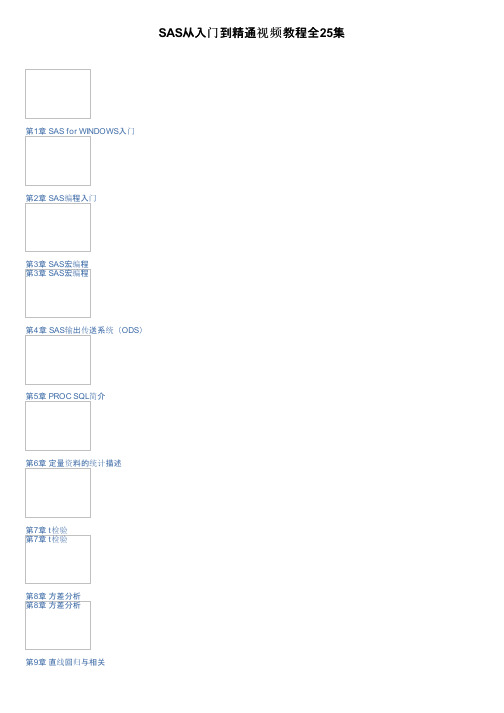
SAS从入门到精通视频教程全25集第1章 SAS for WINDOWS入门
第2章 SAS编程入门
第3章 SAS宏编程
第3章 SAS宏编程
第4章 SAS输出传送系统(ODS)
第5章 PROC SQL简介
第6章定量资料的统计描述
第7章 t检验
第7章 t检验
第8章方差分析
第8章方差分析
第9章直线回归与相关
第10章多元线性回归与相关第11章 Logistic回归分析
第12章相对数
第12章相对数
第13章行×列表分析
第14章非参数统计
第15章生存分析
第15章生存分析
第16章主成分分析
第17章因子分析
第17章因子分析
第18章聚类分析
第18章聚类分析
第19章判别分析
第19章判别分析
第20章典型相关分析
第21章诊断试验的ROC分析第22章一致性检验kappa
第23章概率抽样方法
第24章样本量估计
第25章统计图
第25章统计图。
使用SAS进行数据分析入门指南
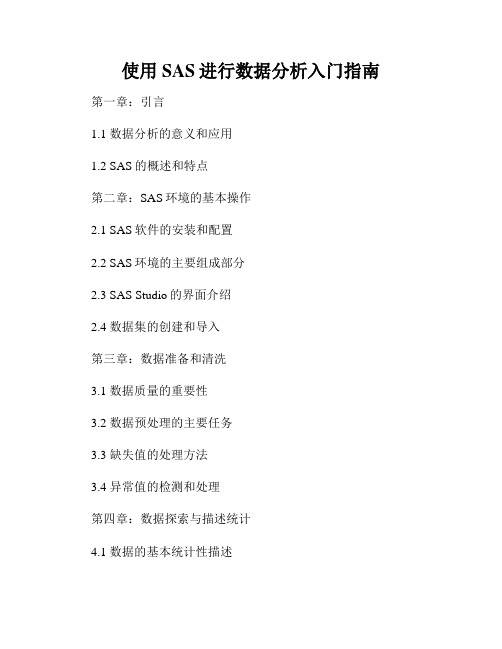
使用SAS进行数据分析入门指南第一章:引言1.1 数据分析的意义和应用1.2 SAS的概述和特点第二章:SAS环境的基本操作2.1 SAS软件的安装和配置2.2 SAS环境的主要组成部分2.3 SAS Studio的界面介绍2.4 数据集的创建和导入第三章:数据准备和清洗3.1 数据质量的重要性3.2 数据预处理的主要任务3.3 缺失值的处理方法3.4 异常值的检测和处理第四章:数据探索与描述统计4.1 数据的基本统计性描述4.2 单变量分析4.3 双变量分析4.4 多变量分析第五章:数据可视化5.1 数据可视化的重要性5.2 SAS中的数据可视化工具5.3 绘制直方图和散点图5.4 绘制柱状图和饼图第六章:假设检验与参数估计6.1 假设检验的基本概念6.2 单样本假设检验6.3 两样本假设检验6.4 参数估计与置信区间第七章:线性回归分析7.1 线性回归分析的基本原理7.2 模型拟合与评估7.3 多重共线性的检验与处理7.4 解释变量选择的方法第八章:分类与预测分析8.1 逻辑回归分析8.2 决策树模型8.3 随机森林模型8.4 支持向量机模型第九章:时间序列分析9.1 时间序列的基本特点9.2 季节性分析与拟合9.3 平稳性检验与差分处理9.4 ARIMA模型的拟合与预测第十章:群组分析与聚类分析10.1 K均值聚类算法10.2 层次聚类算法10.3 组合聚类算法10.4 聚类结果的评估与解释第十一章:关联规则与推荐系统11.1 关联规则的基本概念11.2 Apriori算法与频繁项集挖掘11.3 推荐系统的基本原理11.4 协同过滤算法与推荐效果评估第十二章:文本挖掘与情感分析12.1 文本挖掘的基本任务12.2 词频统计与关键词提取12.3 文本分类与情感分析12.4 主题模型与文本聚类第十三章:模型评估与选择13.1 模型评估的指标13.2 训练集与测试集的划分13.3 交叉验证的方法13.4 超参数调优与模型选择结语:本指南通过13个章节全面介绍了使用SAS进行数据分析的基本方法和技巧。
1SAS软件入门

CSSN1 SAS软件入门第一节SAS系统介绍•什么是SAS•SAS系统发展概况第二节SAS软件系统的使用•SAS系统的启动和退出•编写运行调试保存SAS程序的过程•SAS常用功能键什么是SAS?具有完备的数据访问、管理、分析和呈现功能,被誉为国际标准统计分析系统。
SAS的模块化结构(SAS由30多个模块组成)•SAS/STAT:统计功能模块•SAS/GRAPH:高分辨率图形模块•SAS/OR:规划与决策分析模块……SAS系统发展概况•1966年, 美国North Carolina州立大学开发•1985年, 推出小型机版、微机版•最新版本:9.3版目前,SAS已发展成为用于决策支持及科学研究的大型信息系统,并且每年都在改进。
第一节SAS系统介绍我们能用SAS做什么?•进行数据管理•进行统计分析•复杂程序语言•通过宏Macro和IML过程缩小这一方面与其他软件的差别(matlab,S,R)第二节SAS 软件系统的使用SAS 系统的启动和退出•启动•方式1:双击桌面图标•方式2:执行开始菜单中程序菜单项8【程序】-【The SAS System 】-【The SAS System or Windows 】•退出•方式1:选择关闭按钮•方式2:执行菜单命令【File 】→【Exit 】•方式3:在命令框执行BYE 或ENDSAS 命令SAS AWS(SAS应用工作空间)启动后,出现如图1的SAS运行界面,术语称为“SAS工作空间(SAS Application WorkSpace)”。
它象其它Windows应用程序一样,在一个主窗口内,包含若干个子窗口,并有菜单条、工具栏、状态栏等。
SAS有三个最重要的子窗口:程序窗口(PROGRAM EDITOR)、运行记录窗口(LOG)、输出窗口(OUTPUT)。
第二节SAS软件系统的使用——SAS工作界面SAS主窗口标题栏下是主菜单。
SAS菜单是动态的,其内容随上下文而不同,即光标在不同窗口其菜单也不同。
- 1、下载文档前请自行甄别文档内容的完整性,平台不提供额外的编辑、内容补充、找答案等附加服务。
- 2、"仅部分预览"的文档,不可在线预览部分如存在完整性等问题,可反馈申请退款(可完整预览的文档不适用该条件!)。
- 3、如文档侵犯您的权益,请联系客服反馈,我们会尽快为您处理(人工客服工作时间:9:00-18:30)。
SAS/STAT
这是一个完整可靠的统计分析模块。包括回 归分析、方差分析、属性数据分析、多变量 分析、判别分析、聚类分析、残存分析、心 理测验分析和非参数分析等八类方法共40 多个过程。
SAS/ETS
是用于计量经济与时间序列分析的专用模块。 利用该模块可建立各种统计模型进行所关心 系统的模拟和预测。如主要分析领先经济指 标的综合指数和道琼斯股票指数的趋势,以 及预测每月总用电需求量、健康保险索赔额 等。还提供许多处理时间序列数据的实用程 序,如时间频率转换和季节调整等。
SAS主要窗口
PROGRAME
LOG窗口 OUTPUT窗口
EDITOR窗口
PROGRAME EDITOR窗口
具有全屏幕文本编辑功能,可以输入和编辑 文本,包括SAS语言编写和SAS程序;提交 SAS语句;拷贝一个外部文件到 PROGRAME EDITOR窗口,或拷贝 PROGRAME EDITOR窗口内容到外部文件 上;拷贝一个目录条到PROGRAME EDITOR窗口,或拷贝PROGRAME EDITOR窗口内容到一个目录条目。
本章小节
SAS主窗口标题栏下是主菜单,包括【File】菜单、 【Edit】菜单、【View】菜单、【Tools】菜单、 【Run】菜单和【Solutions】菜单等。熟练地掌握 SAS菜单操作是学好SAS的基础。 SAS以数据库的形式管理各种SAS文件,通过库标 记来联系不同的数据库目录。SAS中数据库分为永 久性和临时性两种。存在于永久库中的数据集是永 久存在的(只要你不去删除它),临时库中的数据 集则在你退出SAS后自动被删除,为了保存SAS文 件,我们一般通过LIBNAME命令来建立数据库逻辑 名,从而保存SAS文件。
SAS菜单
【File】菜单
【Edit】菜单 【View】菜单 【Tools】菜单 【Solutions】菜单
SAS数据库
永久性数据库:存在于永久库中的数据集是永久存 在的(只要你不去删除它); 临时性数据库:临时库中的数据集则在你退出SAS 后自动被删除。 库逻辑名:SAS数据库以路径为基础的组织方式。 为了使用SAS数据库,需要为每个SAS数据库指定 一个库标记来识别。这一标记又称库逻辑名,是某 个文件所在路径的别名。临时数据库的库标记为 WORK,在SAS启动后自动生成,结束SAS后,库 中的所有文件都被删除。
SAS/IML
用于矩阵运算的模块。它提供了功能强大的 矩阵运算的编程语言,用户可根据自己的需 要编写各种矩阵运算的程序。
SAS/GRAPH
这是一个强有力绘图模块。它能够完成多种
绘图功能,如直线图、二维和三维图、直方 图、饼图、星形图、地理图和各种映像图。 除此之外还具有对图进行全屏幕编辑和修改 等功能。
第1章 SAS for WINDOWS入门
学习目标
了解SAS系统的特点以及结构组成;
熟悉SAS
for WINDOW的安装和启动; 掌握SAS菜单操作; 掌握SAS系统的文件管理。
SAS系统特点
使用灵活方便、功能齐全
SAS语言编程能力强且简单易学 数据处理和统计分析溶为一体 扩展性强 适用性强 应用面广
SAS系统结构组成
Base
SAS SAS/STAT SAS/ETS SAS/OR SAS/QC SAS/IML SAS/GRAPH
Base SAS
是SAS系统的基础,提供SAS数据库管理功能,所有其它的 模块必须与之结合起来使用。模块中一些基本过程和SAS函 数能够完成基础的统计计算,它包括: 对数据进行标准化、求秩及有关统计量; 生成并分析列联表; SAS函数可用于计算概率分布函数、百分位数、样本统计量 及产生随机函数; 输出与读入数据时可使用任何格式的报表; 绘制直方图、饼图、星形图,还可以画散点图、曲线图、时 间序列图等。
本章小节
SAS系统是一个大型规模化的集成应用软件系统,具有完备 的数据存取、管理、分析和显示的功能,在世界范围内被广 泛应用于政府、科研、教育和生产等不同领域,发挥着积极 的作用。SAS系统的最大特点就是把数据管理和数据分析溶 为一体。SAS系统具有使用灵活方便、功能齐全、编程能力 强且简单易学、数据处理和统计分析溶为一体、扩展性强、 适用性强、应用面广等特点,其中,数据管理和数据分析溶 为一体是SAS系统的最大特点。 SAS系统是由众多产品组成的模块化的大型集成系统,包括 Base SAS、SAS/STAT、SAS/ETS、SAS/OR等模块,其 中Base SAS软件是SAS系统的基础核心。
LOG窗口
包含SAS日志,是当前提交运行的SAS程序 执行过程的记录。一个典型的记录显示有: 在当前提交执行的SAS语句;执行SAS语句 过程有关的注释、警告和出错信息;DATA 步执行的一些结果和一些SAS过程的结果。
OUTPUT窗口
是SAS运行结果的显示窗口,将SAS过程运 行后,相继产生的结果追加到该窗口的内容 中。缺省时,OUTPUT窗口是打开的,而 且当某个过程产生输出时自动地出现。为了 打开OUTPUT窗口,规定:listing on。
SAS/OR
是用于运筹学和工程管理专用模块。该模块 可以帮助人们实现对人力、时间以及其它各 种资源的最佳利用。它包括通用的线性规划、 正数规划以及混合整数规划和非线性规划方 法。
SAS/QC
是用于质量控制的模块。它提供从发现和明
确问题所在及进行试验设计到过程控制图和 进行过程的能力分析。还提供了一套全屏幕 菜单系统引导用户进行标准的统计过程控制 和进行过程的能力分析。
SAS for WINDOWS的启动
快捷方式:即按创建Windows系统中应用程
序的快捷方式的步骤,把SAS目录中的 SAS.EXE拖放至桌面,形成快捷方式,用鼠 标双节快捷方式即可启动SAS。 菜单方式 :从开始菜单的程序文件夹中找到 SAS系统文件夹,从中启动SAS系统。
SAS启动界面
